雷神M201是一款用户数量巨大的电竞游戏鼠标,幻彩灯光的设置让平淡无奇的鼠标多了些色彩,专为绝地求生玩而生。今天为大家带来的是雷神M201鼠标驱动,可以帮助用户将鼠标与电脑快速连接,还支持对鼠标宏、dpi等参数进行设置,旨在助力玩家痛快吃鸡。

雷神M201鼠标驱动体积小巧、使用便捷,内置可视化操作界面,鼠标设置非常的简单容易上手。如果您拥有同款型号鼠标的话,那就下载并安装该驱动吧,会带给您不一样的鼠标操作体验。
雷神M201鼠标驱动特色:
1、安装简单,使用直观,实战设置可保存;
2、电脑与鼠标快速连接,相关问题迎刃而解;
3、提供5组鼠标配置记忆,充分发挥强悍性能。
雷神M201鼠标驱动安装步骤:
1、下载后解压,找到exe文件并双击;
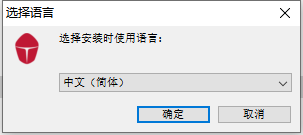
2、自行选择安装时使用的语言,默认简体中文;
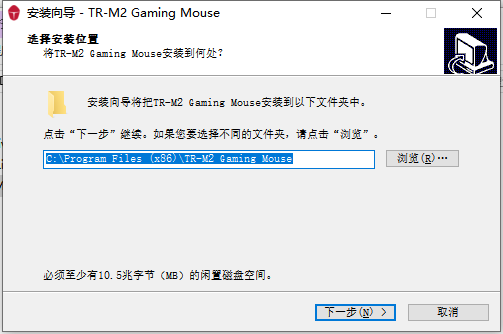
3、选择驱动程序安装路径,默认是c盘;
4、根据提示完成后续安装步骤就可以进入到鼠标设置界面了。
设置技巧:
雷神M201鼠标宏管理:
宏管理可以录制键盘及鼠标的任意键,按键时间,循环次数
a.在宏选择里断建一个文件,如:a,b,c...
b.选泽是否增加延时及循环不次数
C.点击开始录制,这时你就可以开始录制键盘上的任意键了,所录制的键都会在宏编辑框内显示
d.录制完后,点击停止录制
e.如想修改所录制的内容,可以在宏选项内做以下修改
插入当前之后:在所选的位置后插入内容
删除:删除所选的内容
移动到下一行:将所选的内容向下移一行
移动到上一行:将所选的内容向上移一行
复制:复制所选的内容
剪切:剪切所选的内容
粘贴:将复制或剪切的内容粘贴到所选位置
f.确认录制完成后”确定”
g.按下即重复执行:当按下不放时,一直循环宏直到放开键才停止
h.执行宏:例如鼠标第8健设为宏,录相完成后,按标第8键就可以播放所录制的内容
雷神M201鼠标宏设置:
1、驱动安装成功后在桌面会有这个图标:
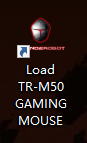
2、然后双击打开

3、现在我们把04火力键改成“宏设置”,鼠标左键点击04,宏定义,宏管理:
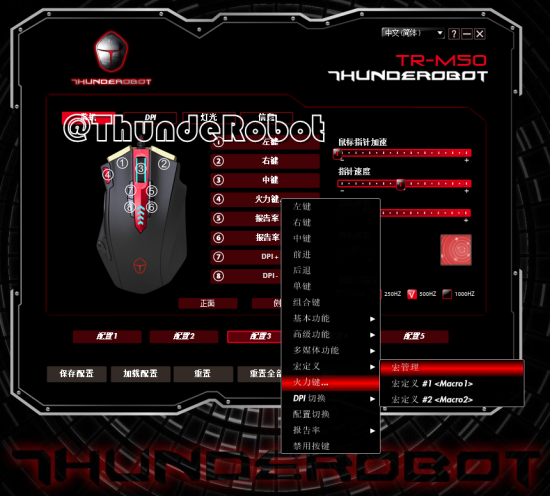
4、简单的录制功能就像这样:
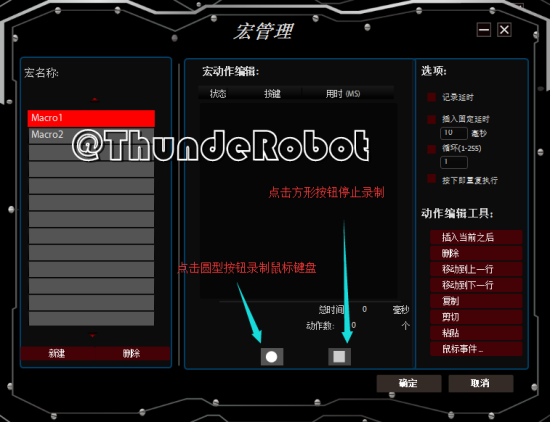
5、我们录制上输入“Thunderobot”:

6、点击确认,然后04“火力键”变成了“宏定义#1<Macro1>”然后点击应用,千万别忘记点击应用,不然鼠标按键不会生效:

7、我们创建一个文本文档,来检测效果:
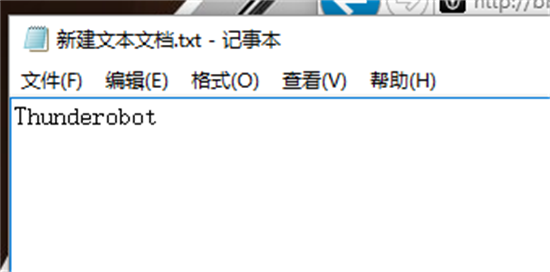
8、OK,完全可以。这个录入是和自己的操作一样的。
9、比如我这次输入字母是这样录入的
10、大写按下,松开,T按下去,松开,大写按下,松开........我的电脑默认是中文输入,输入完成后还要按下回车或者shift才行,后面我有加上了回车键按下,松开
11、简单录入就这样了。复杂的录入需要插入鼠标事件和按键之间的延时,再去调试。
12、比如在CF游戏中自动开枪加自动切枪,打字不容易理解,我一步一步都写了过程:

雷神m201压枪设置:
首先我们要打开游戏进入到游戏的主页面,观察到游戏的菜单栏,看一下各项设置;
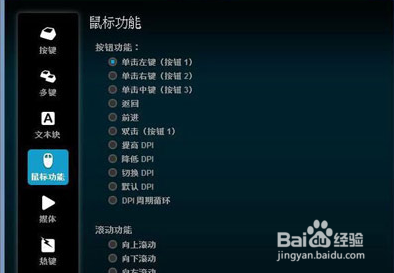
接下来我们要知道宏设置是干啥的,简单来说,平时我们需要按多个键才能实现的操作,我们可以通过宏设置,一键完成;
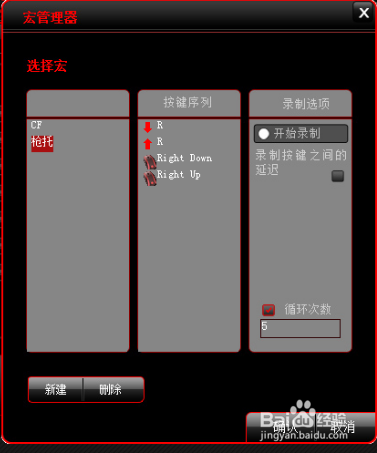
接下来,我们找到罗技脚本,在这里我们要做的就是将高速开枪和压枪相结合,然后设置;
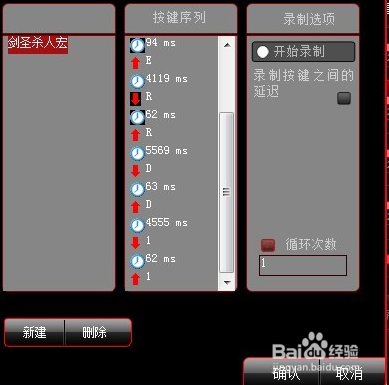
然后还要在设置时记得压枪设置与枪的种类有关,不同的枪都要通过脚本设计,然后才能成功。
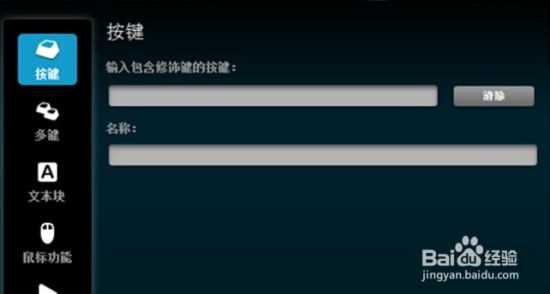
最后是设置完就可以使用了,自己手动锁定目标,然后通过鼠标进行游戏就可以了。

雷神M201鼠标简介:
5000DPI分辨率,五档可调
1000Hz回报率,四档可调
专用板载内存按键,五档快速切换
8键可独立编程,专属战术配置
一体式合金底座,精确操纵感
2000万次欧姆龙微动,长效触发
三重防干扰保暲
大尺寸低磨阻脚垫,顺滑操作
1680万色RGB炫彩灯光系统,8种灯光特效
- 雷柏v100鼠标驱动下载 v1.0.3 官方版5.2MB
- 达尔优EM922游戏鼠标驱动下载 官方版10.5MB
- 达尔优EH726耳机驱动下载 官方版125MB
- 雷柏9060无线键鼠驱动下载 v1.7 官方版6.9MB
- 雷柏v6升级版键盘驱动下载 v1.0 官方版4.6MB
- 雷柏V500键盘驱动下载 v1.0.3 官方版2.9MB
- 雷柏v30无线游戏手柄驱动下载 v1.1 官方版10.5MB





















